フチなし印刷とは?コピー機でフチなし印刷をする方法について解説します!

コピー機で印刷した用紙に白い余白が残ってしまうことに、不満を感じたことはありませんか?
会社内の掲示物や、写真を用紙全体に印刷したいとき、この余白が邪魔になることが多々あります。
チラシやポスターを作成する際に、白いフチがあることでチープに見えてしまいがちです。
こういった悩みを解決する方法が「フチなし印刷」です。
本記事では、フチなし印刷の基本や、そのメリット、具体的な設定方法、そしてフチなし印刷に問題が発生した場合の対処法について詳しく解説します。
コピー機を導入されている方は是非参考にしてみて下さい。
■お安い大型レンタルをお考えの方はこちら(業界でもびっくりな価格表)
■リースをお考えの方はこちら(メーカーに我々が直接値引き交渉ができるので安い)
■小型機のレンタルをお考えの方はこちら(1週間無料お試し)
フチなし印刷とは?

フチなし印刷とは印刷した原稿に余白の部分が作られないように印刷する方法です。
通常の印刷では印刷物の周囲に白い余白が残りますが、紙全体に画像やデザインを広げることで視覚的なインパクトを強化し、写真やグラフィックの魅力を最大限に引き出します。
また、同時に高品質でプロフェッショナル仕上がりが可能となっています。
そのため、印刷会社に依頼せずとも高品質なポスターやパンフレットの制作が可能です。
フチなし印刷は基本的にレーザー方式のコピー機では印刷することができませんが、対応したインクジェット方式のコピー機で印刷することができます。
レーザー方式が印刷できない理由としてはレーザーを用いて印刷するからです。
レーザー方式では、トナーを定着させる工程で熱と圧迫が加わるため、溶けたトナーが原稿の外に溢れて感光体ドラムを汚したり傷つけたりする可能性があるためです。
逆に、インクジェット方式はノズルからインクを噴射するため、用紙一杯に印刷をすることができます。
フチなし印刷の注意点は?

フチなし印刷時には注意点がいくつかあります。
これからフチなし印刷を使われる方は是非参考にしてみて下さい。
用紙サイズとトリミング
ポスターやパンフレットをフチなし印刷する際に用紙サイズより少し大きめのデザインを使用する必要があります。
また、用紙のセット状況によっては、微妙なズレが発生する可能性があるため、注意しましょう。
印刷設定のミス
フチなし印刷を行ったのに、余白がある場合は印刷設定のミスがほとんどです。
コピー機の故障が問題の可能性もありますが、まずは印刷設定にミスがないかを再確認しましょう。
特に、「用紙サイズ」と「用紙種類」は必ず確認しましょう。
用紙サイズはコピー機にセットしてある用紙サイズとプリンタードライバーで設定してある用紙サイズは合わせましょう。
用紙サイズに相違がある場合は余白が発生する可能性があります。
用紙種類もコピー機にセットしてある用紙種類とプリンタードライバーで設定してある用紙種類は合わせましょう。
インクジェット方式はレーザ方式と違い、インク(液体)にて印刷するため、用紙種類によっては、にじみが発生する可能性があります。
インク使用量
フチなし印刷では紙全体にインクが乗るため、通常の印刷よりもインクの使用量が増えます。
これにより、インクコストが通常より高くなってしまいます。
印刷物に応じいて印刷方法を変えてコストを抑えていきましょう。
⇛インク・トナーは何枚くらい印刷できるの?コピー機の印字可能枚数を調査
メーカー別フチなし印刷方法をご紹介します!

インクジェット式コピー機はフチなし印刷が可能です。
メーカー別にフチなし印刷の方法をご紹介いたします。
是非参考にしてみて下さい。
Canon(キャノン)
1.アプリケーションの「印刷」画面から「詳細設定」を開きます。
2.「印刷設定画面」が表示されます。
3.「クイック設定」タブ内の「フチなし全面印刷」にチェックを入れます。
4.「OK」をクリックします。
5.用紙からはみ出す量の調整が必要な場合は「ページ設定」のタブをクリックします。
6.はみ出し量のスライドバーを調整します。
7.任意の設定を行い、印刷を開始します。
Brother(ブラザー)
1.アプリケーションの「印刷」画面からプリンターのプロパティを開きます。
2.「印刷設定画面」が表示されたら、「基本設定」タブをクリックします。
3.「用紙サイズ」を選択し、「フチなし印刷」にチェックを入れます。
4.任意の設定を行い、印刷を開始します。
EPSON(エプソン)
1.アプリケーションの「印刷」画面からプリンターのプロパティを開きます。
2.「印刷設定画面」が表示されたら、「用紙設定」タブをクリックします。
3.「四辺フチなし印刷」にチェックを入れます。
4.任意の設定を行い、印刷を開始します。
■お安い大型レンタルをお考えの方はこちら(業界でもびっくりな価格表)
■リースをお考えの方はこちら(メーカーに我々が直接値引き交渉ができるので安い)
■小型機のレンタルをお考えの方はこちら(1週間無料お試し)
レーザー方式でもフチなし印刷にする方法

「会社にはレーザー方式しかない」「今更、インクジェットコピー機を買えない」という方に朗報です。
実は、レーザー方式のコピー機でもフチなし印刷に近づけることができます。
それでは、レーザーコピー機でフチなし印刷に近づける方法についてご紹介いたします。
プリンタードライバーの設定を変更する
プリンタードライバーで余白を調整することで、フチなし印刷に近い仕上がりにすることが可能です。
メーカーや機種によって具体的な方法は異なりますが、一般的な方法をご紹介します。
まず、余白の長さを0に近づける設定や、プリント(印刷)領域を最大にする設定を試してみてください。
ただし、余白をどれだけ減らせるかはコピー機によって異なります。
余白を0mmに設定すると、印刷物の端の文字が切れてしまう可能性があるため、実際の印刷作業に入る前にテスト印刷を行い、最適な余白の設定に変更する必要があります。
完全に余白をなくすことは難しいですが、余白を最小限に設定できるコピー機を選ぶことで、インクジェットプリンターと同様にフチの目立ちにくい印刷が可能です。
トンボを使用して印刷する
印刷物にトンボを付けて印刷し、裁断する方法があります。
トンボとは、印刷物の裁断位置を指示するためのマークで、「トリムマーク」とも呼ばれています。
まず、作りたい印刷物よりも一回り大きいサイズの用紙に印刷します。
その後、裁断の目印になるトンボに合わせて裁断することによって印刷物の余白を取り除くことが可能です。
しかし、裁断が少しでもずれてしまうと印刷物の全体的な印象が大きく変わるため、慎重に作業を行うことが重要です。
「フチなし印刷」についてよくある質問
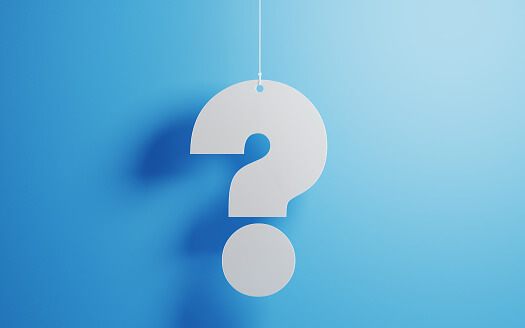
フチなし印刷についてよくある質問をこちらではご紹介致します。
ハガキにもフチなし印刷は可能?
結論から言うとハガキにもフチなし印刷は可能です。
年賀状で使うはがきに写真をフチなし印刷したいということもあると思います。
ハガキは不定形用紙のため、スライドのサイズを変更する必要があります。
例えば、パワーポイントからフチなし印刷を行う場合、用紙サイズをハガキに変更します。
そうすると、実際のサイズよりも小さく印刷されてしまうため、試し刷りを必ず行うようにしましょう。
ハガキや年賀状にフチなし印刷を行う場合は、横向きの場合は幅14.8cm、高さ10cm、縦向きの場合は幅10cm、高さ14.8cmで設定すると綺麗にフチなし印刷することができます。
Word/Excelでフチなし印刷をしたい場合はどうすればいいの?
Word/Excelデータをフチなし印刷したい場合は、ページ設定から余白の設定を0にする必要があります。
また、前提として「フチなし印刷」が可能なインクジェットコピー機を用意しておきましょう。
・Wordでの「フチなし印刷」設定手順 ※Word2016/2019の場合
1.印刷したいWordファイルを開きます。
2.「レイアウト」タブをクリックし、レイアウトメニューを表示させます。
3.「余白」をクリックします。
4.「ユーザー設定の余白」をクリックします。
5.ページ設定メニューが表示されます。
6.余白「上」「下」「左」「右」「とじしろ」の数値を全て0に変更します。
7.「OK」をクリックし、Wordの設定が完了です。
・Excelでの「フチなし印刷」設定手順 ※Excel2016/2019の場合
1.印刷したいExcelファイルを開きます。
2.「ページレイアウト」タブをクリックし、ページレイアウトメニューを表示させます。
3.「余白」をクリックします。
4.「ユーザー設定の余白」をクリックします。
5.余白「上」「ヘッダー」「左」「右」「下」「フッター」の数値を全て0に変更します。
6.「印刷プレビュー」をクリックします。
7.余白が消えていることを確認したら「OK」をクリックし、Excelの設定が完了です。
大判プリンターでもフチなし印刷は可能?
メーカーや機種によって異なりますが、大判プリンターでもフチなし印刷することができます。
例として、Canon製の大判プリンターでフチなし印刷を行う場合の手順をご紹介します。
大判プリンターは、ポスター、バナー、建築図面など、大型の印刷物を作成するためのプリンターです。
「プロッター」「CADプリンター」などとも呼ばれています。A2サイズ以上の用紙、B2やB0など大判の用紙に印刷が可能なプリンターです。
1.アプリケーションソフトから「印刷」をクリックします。
2.大判プリンターを選択し、「基本設定」を開きます。
3. [ページ設定]タブをクリックし、[ページ設定]画面に移行します。
4.「フチなし印刷」にチェックを入れます。
5.任意の設定を行い、印刷を開始します。
コンビニのコピー機でフチなし印刷は可能?
結論から言うと、コンビニのコピー機ではフチなし印刷は不可能です。
コンビニのコピー機はすべてレーザ方式のため、構造上フチなし印刷ができません。
■お安い大型レンタルをお考えの方はこちら(業界でもびっくりな価格表)
■リースをお考えの方はこちら(メーカーに我々が直接値引き交渉ができるので安い)
■小型機のレンタルをお考えの方はこちら(1週間無料お試し)
知っておいて損はない! 特殊な印刷方法をご紹介!

コピー機には「フチなし印刷」以外にも特殊な印刷方法が存在します。
是非活用してみて下さい。
アノテーション機能
アノテーション機能は、文書や画像のコピー時に非常に便利で強力な機能です。
この機能は、パソコンからの印刷やコピーされた原稿に対して、原稿にはない追加情報を挿入することができます。
追加できる情報としては、日付、ページ番号、カスタムテキスト、などがあります。
⇛コピー機でページ番号を付ける!?アノテーション機能・ナンバリング機能に関して解説します!
モノカラ―印刷
モノカラー印刷は別名2色印刷と呼ばれており、通常フルカラーで印刷した場合4色(ブラック、イエロー、マゼンタ、シアン)のトナーを使用します。
ただ、モノカラ―印刷の場合は、ブラックとその他1色(イエロー、シアン、マゼンタ)の2色で印刷する方式となります。
モノカラ―印刷をすることで、カウンター料金を抑えることが可能になります。
反転印刷
反転印刷は「左右反転」・「白黒反転」・「ネガポジ反転」の3種類があります。
「左右反転」は別名「鏡像」とも呼ばれています。
機能としては文字通り、鏡のように左右反転させることができます。
「白黒反転」は白色と黒色を反転させてコピーする機能です。
この機能は、特にデザインやアートワークの制作や特定の文書処理に使われます。
「ネガポジ反転」は総称「ネガティブポジティブ反転」と呼ばれています。
機能としては、原稿の明度を反転する機能です。
「フチなし印刷」が可能なオススメのインクジェットコピー機3選
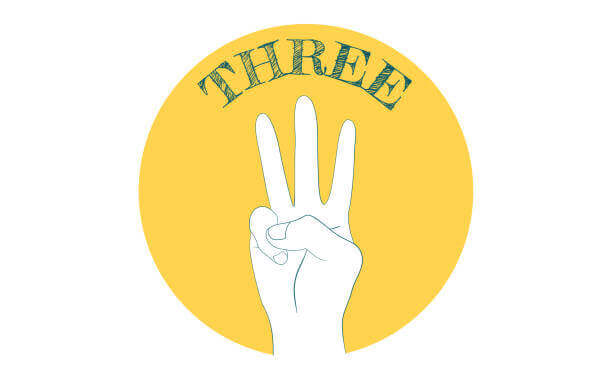
こちらではフチなし印刷が可能なオススメコピー機をご紹介致します。
これからコピー機の購入を検討されている方は参考にしてみて下さい。
キヤノン「PIXUS TS8630」
価格 :27,358円(税込)
サイズ :372(幅)×142(高さ)×345(奥行)mm
インク :6色
PIXUS TS8630は高画質ハイスペックモデルとなっており、「PIXUSシリーズ」のハイスペックプリンターの2022年モデルです。
5色の染料インクに黒の顔料インクを合わせたハイブリットインクを採用し、写真や文字など繊細な印刷が可能となっています。
また、L判写真の印刷スピードは約10秒となっています。
ブラザー「プリビオ DCP-J928N」
価格 :16,546円(税込)
サイズ :400(幅)×172(高さ)×341(奥行)mm
インク :4色
プリビオ DCP-J928Nは、バランスよく様々な用途に対応し、A4用紙を最大20枚まとめてスキャンしてスマホやPCに保存できる機能を備えています。
染料カラーインクと顔料ブラックインクの組み合わせにより、写真は鮮やかで文字はくっきりと印刷でき、1回のインク交換でA4カラー印刷が約500枚可能です。
さらに、スマホから簡単にプリントできる専用アプリにも対応しています。
エプソン「カラリオ EP-886A」
価格 :30,760円(税込)
サイズ: 349(幅)×142(高さ)×340(奥行)mm
インク :6色
カラリオ EP-886Aは、6色インク搭載で写真や年賀状、文書を美しく印刷できるA4インクジェットプリンタです。
標準装備の自動両面プリントユニットにより、ハガキの両面印刷も可能で、L判1枚約13秒の高速プリントが特徴です。
専用アプリ「Epson Smart Panel」を使えば、スマホやタブレットから簡単に初期セットアップができ、写真やPDF文書を直接プリントできます。
まとめ
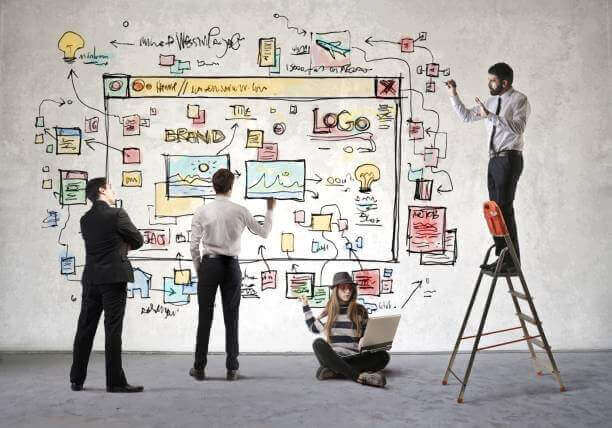
フチなし印刷は用紙全体にデザインや画像を印刷し、余白をなくし写真やポスター、チラシなどで美しい仕上がりを実現する印刷方法です。
レーザーコピー機では対応できず、インクジェット方式のコピー機でのみ可能です。
設定方法はメーカーにより異なりますが、共通して「フチなし印刷」のオプションを選択し、適切な用紙サイズと種類を設定することが重要です。
また、フチなし印刷ではインク使用量が増えるため、コストが高くなる点に注意が必要です。
レーザーコピー機でも設定次第でフチなしに近づけることは可能ですが、完全なフチなし印刷を行うことはできないため、注意しましょう。
■お安い大型レンタルをお考えの方はこちら(業界でもびっくりな価格表)
■リースをお考えの方はこちら(メーカーに我々が直接値引き交渉ができるので安い)
■小型機のレンタルをお考えの方はこちら(1週間無料お試し)

 お問い合わせ
お問い合わせ

